Puoi gestire comodamente più siti web con un unico accesso. Questa guida ti mostrerà come creare e passare da un sito all’altro nel tuo account WordPress.com.
In questa guida
Quando ti iscrivi a WordPress.com, creeremo automaticamente il tuo primo sito.
Se non hai già un account WordPress.com, compila questo modulo di iscrizione per fornire un indirizzo e-mail, un nome utente e una password.
Nei prossimi passaggi, ti verrà chiesto l’indirizzo del tuo sito web (noto come dominio). Puoi creare un nuovo dominio, connettere un dominio che già possiedi o continuare con un indirizzo del sito gratuito .wordpress.com.
Infine, selezionerai un piano WordPress.com per configurare il nuovo sito web.
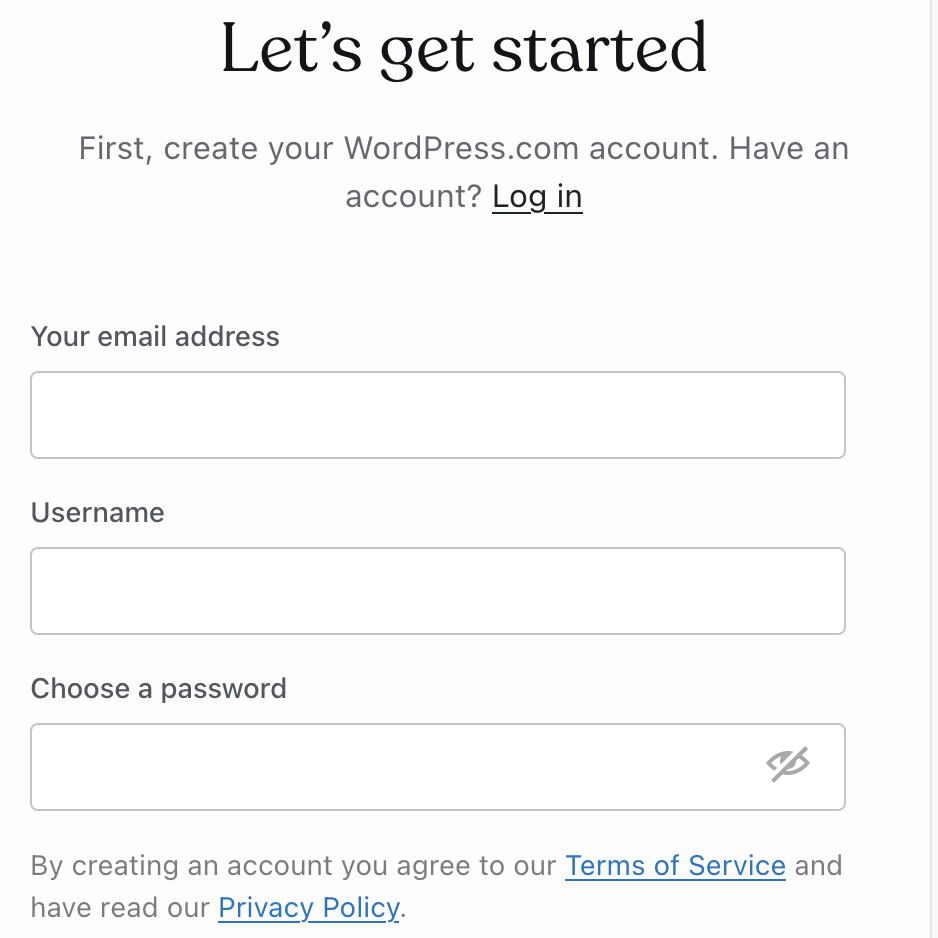
Fai clic su questo link per creare un sito web aggiuntivo nel tuo account esistente. In alternativa, segui questi passaggi:
- Accedi al tuo account (se non hai già effettuato l’accesso).
- Se stai visualizzando la bacheca del tuo sito, fai clic sul link “Tutti i siti” nell’angolo in alto a sinistra per visitare la pagina Siti:
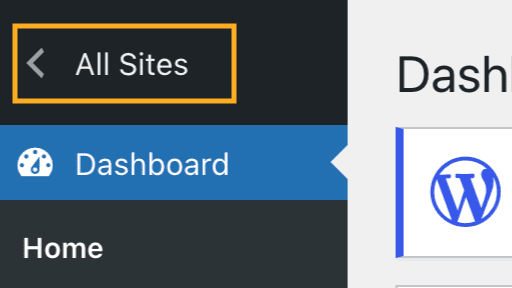
- Fai clic sul pulsante “Aggiungi nuovo sito” nell’angolo più in alto a destra:
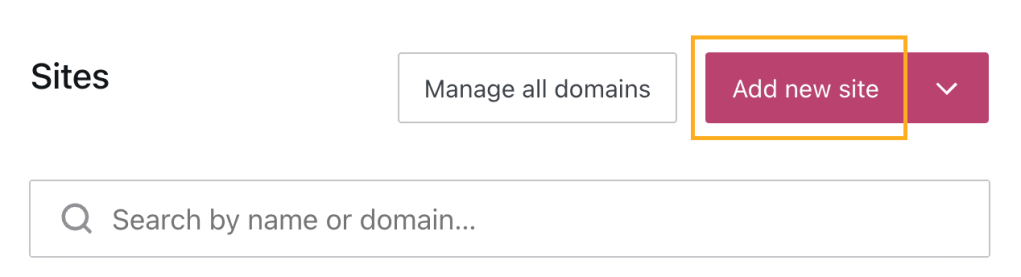
- Proprio come hai fatto per il tuo primo sito, seleziona un dominio e un piano WordPress.com per completare la creazione di questo nuovo sito.
- Un piano si applica a un solo sito. Un piano non può essere condiviso su più siti web.
Ogni sito sarà completamente indipendente, con i propri design, domini, abbonati e impostazioni. In alternativa, puoi creare una copia di un sito esistente.
Con più siti web nel tuo account, puoi passare da un sito all’altro seguendo questi passaggi:
- Visita la bacheca di uno qualsiasi dei tuoi siti.
- Fai clic sull’opzione “Tutti i siti” nell’angolo in alto a sinistra per visitare la pagina Siti.
- Seleziona il sito web su cui desideri lavorare per essere indirizzato alla bacheca di quel sito.
Se hai registrato un nuovo nome di dominio sul tuo sito esistente ma volevi creare un nuovo sito, puoi spostare il dominio sul sito corretto:
- Fai clic sul pulsante “Aggiungi nuovo sito” come spiegato nella sezione sopra.
- Quando ti viene chiesto un dominio, non inserirlo subito. Poiché il nome di dominio è già collegato a un sito diverso, seleziona l’indirizzo gratuito
.wordpress.com. Troverai l’opzione più in basso nell’elenco:
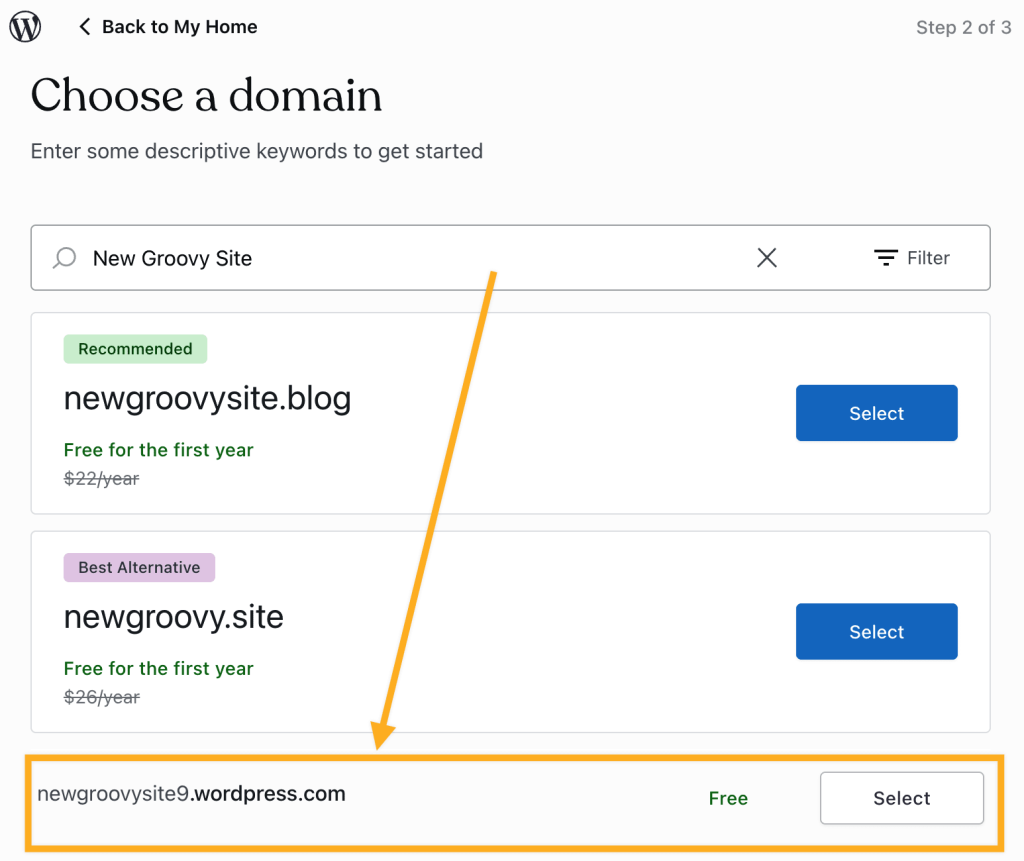
- Seleziona un piano WordPress.com per il tuo nuovo sito e completa il processo di creazione del sito.
- Torna alla tua bacheca.
- Passa al sito che attualmente utilizza il dominio.
- Vai a Miglioramenti → Domini (o Hosting → Domini sulla Bacheca).
- Seleziona il tuo dominio.
- Cerca l’opzione “Trasferisci” e seleziona “A un altro sito WordPress.com“.
- Trasferisci il dominio al nuovo sito che hai appena creato, quindi rendilo l’indirizzo principale.
Visita la nostra guida Spostare un dominio a un altro sito WordPress.com per saperne di più.
Se vuoi spostare un piano da un sito di tua proprietà a un altro, puoi trasferire il sito stesso e il piano si sposterà con esso. Se hai bisogno spostare solo il tuo piano, pur rimanendo proprietario del sito, contatta il supporto per assistenza.
Il trasferimento di un piano da un amministratore a un altro non è possibile senza che l’attuale proprietario dell’abbonamento contatti il supporto.
In alternativa, il proprietario dell’abbonamento può annullare il piano e il nuovo proprietario può acquistare un nuovo piano.